下面是个超简单的Photoshop给模特照片加上甜美的粉红色教程,图老师小编精心挑选推荐,大家行行好,多给几个赞吧,小编吐血跪求~
【 tulaoshi.com - PS相片处理 】
调色过程并不一定要繁琐才能调出好色调,只要善于把握美感,也可以用最少的步骤调出非常漂亮的效果。如下面的教程,作者用到的调色工具非常少,给人物磨皮后用曲线,可选颜色及填色叠加等几步就调出非常甜美的色调。




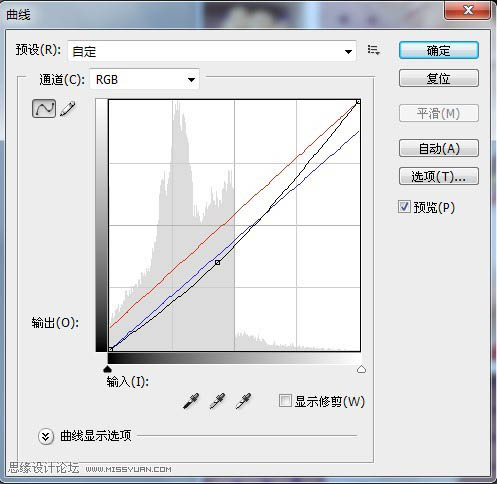

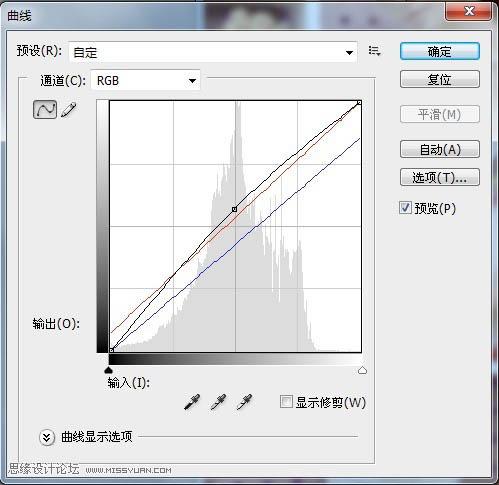

红色:青色(-100),洋红(-43),黄色(-44),黑色(0);
黄色:青色(-100),洋红(-25),黄色(-41),黑色(0);
绿色:青色(-100),洋红(-100),黄色(-92),黑色(+28);
蓝色:青色(+91),洋红(+100),黄色(+100),黑色(0);
洋红:青色(0),洋红(+100),黄色(-100),黑色(0);
白色:青色(0),洋红(0),黄色(0),,黑色(-18);
中性色:青色(+5),洋红(-4),黄色(+1),黑色(-7);
黑色:青色(-10),洋红(+3),黄色(+2),黑色(+11);
处理后,使用画笔在图层蒙版上把人物头发,帽子和衣服上面的有颜色部分擦掉,注意不通明度,可参照最后截图。效果图如下:




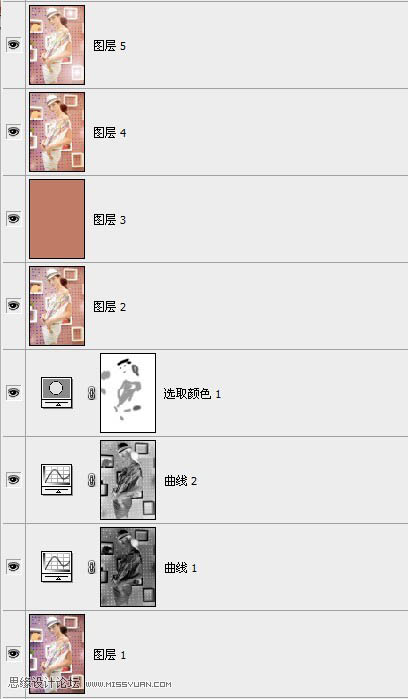
来源:http://www.tulaoshi.com/n/20160201/1524860.html
看过《Photoshop给模特照片加上甜美的粉红色》的人还看了以下文章 更多>>